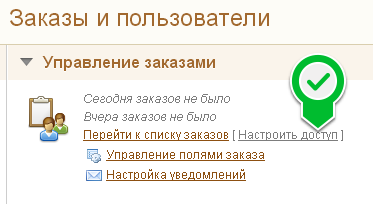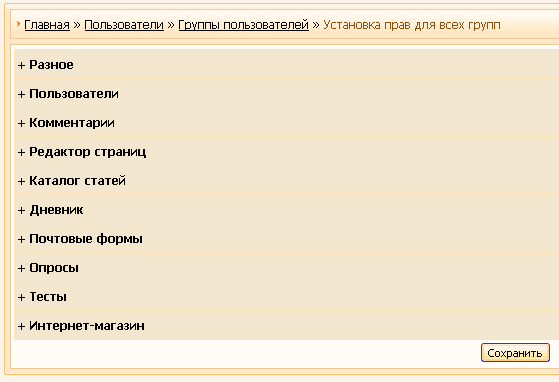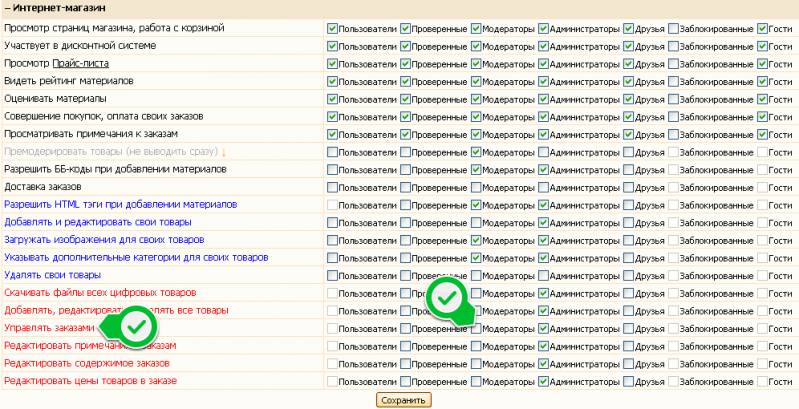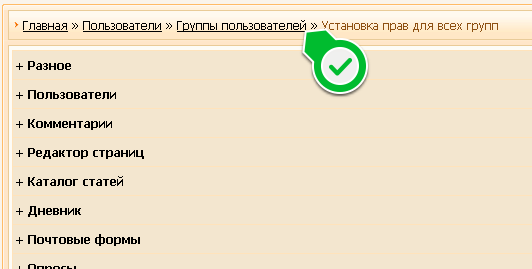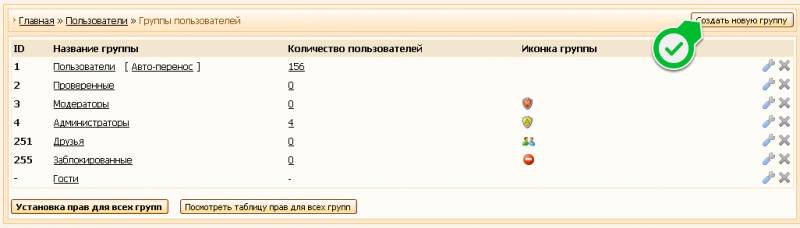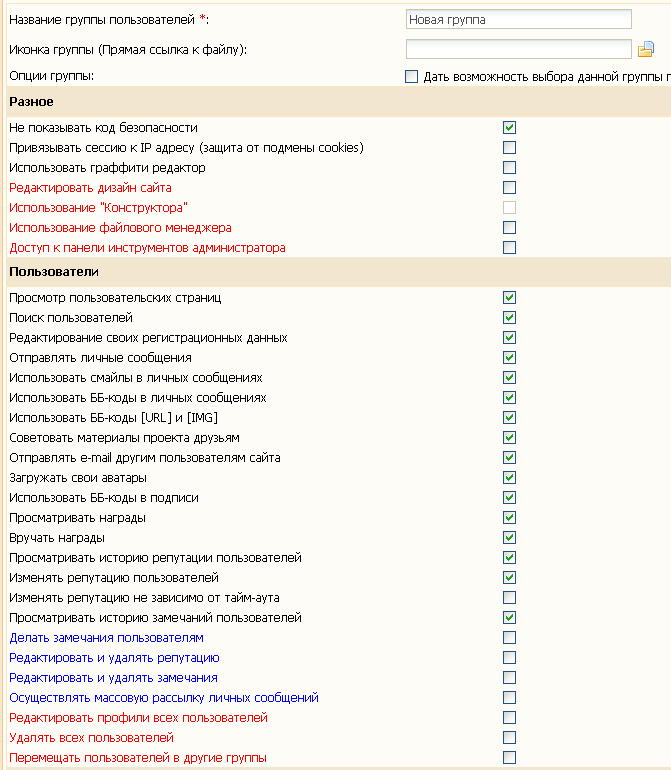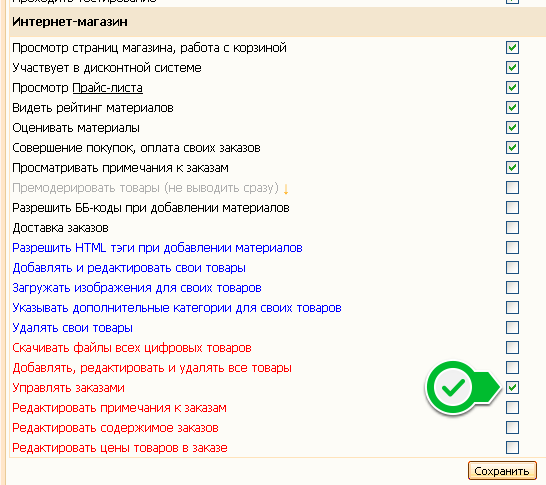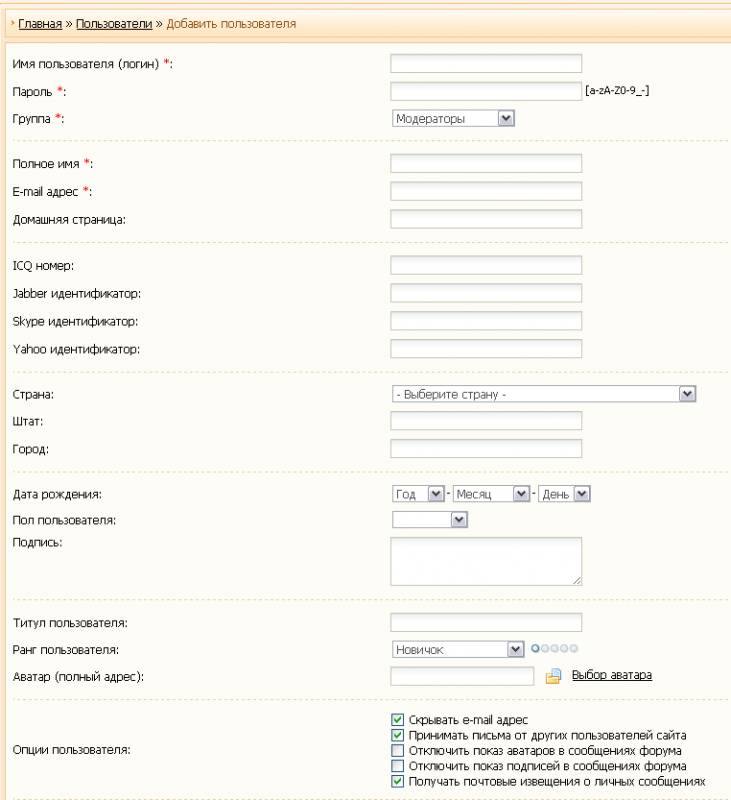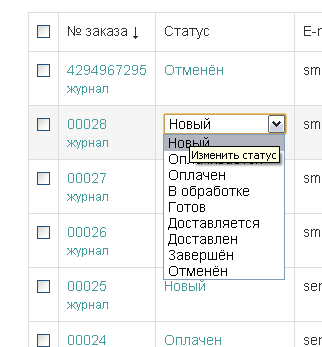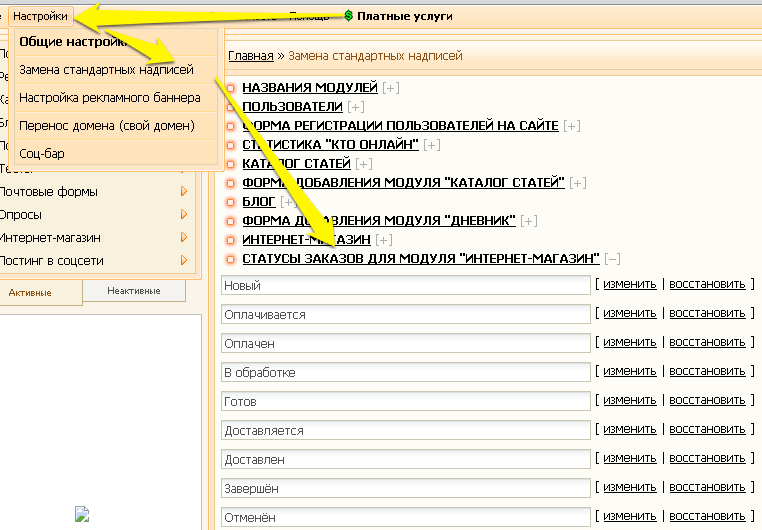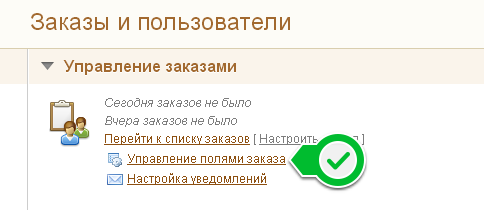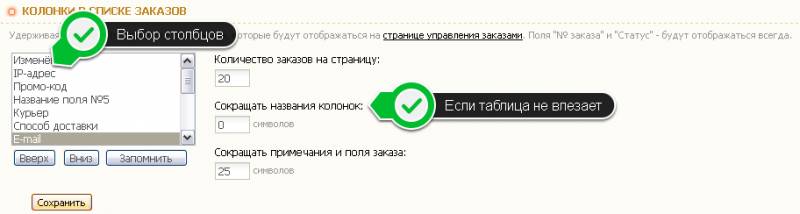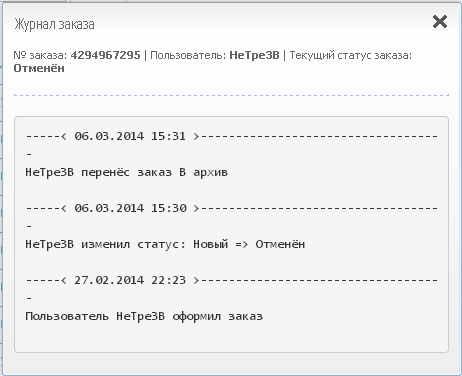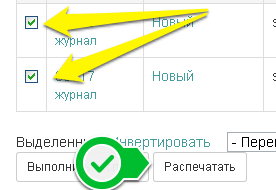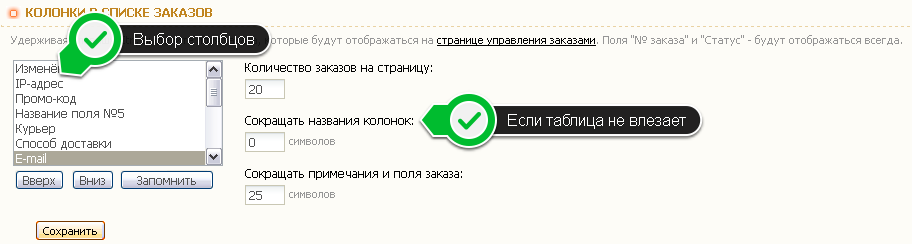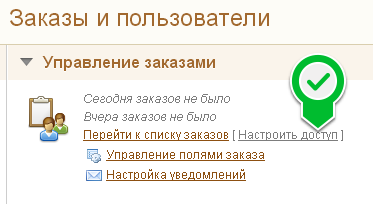Цель урока
Настроить и освоить панель управления заказами. Обработка первого заказа, изменение статуса и просмотр журнала.
Введение
Управление заказами - это совокупность средств для обработки поступающих заказов, которые включают в себя: чтение данных покупателя и содержимого заказа, назначение доступа ответственным за обработку/редактирование этих данных, смена статуса заказа, средства для анализа статистики по способам оплаты/доставки, регионам доставки.
Панель управления заказами находится по адресу: http://ваш_сайт/shop/invoices .
Все возможности панели управления заказами рассмотрим по порядку.
Настройка доступа
Настройка доступа - это возможность дать полномочия для чтения и редактирования всех заказов сотруднику, который не является администратором.
Чтобы настроить доступ, перейдите в панель управления сайтом - интернет магазин - Управление заказами - [ Настроить доступ ]
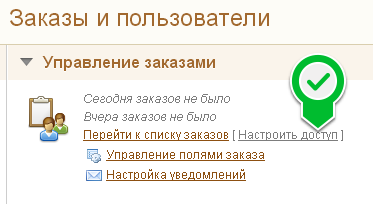
Попадаем на страницу настроек прав для групп пользователей:
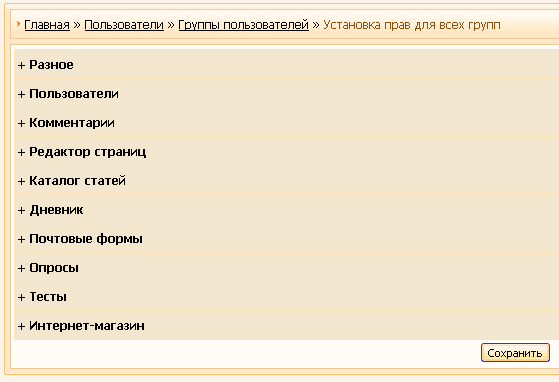
Для каждого модуля uCoz существуют свои настройки прав доступа. Нас интересует интернет магазин. Нажмите на "+" около него:
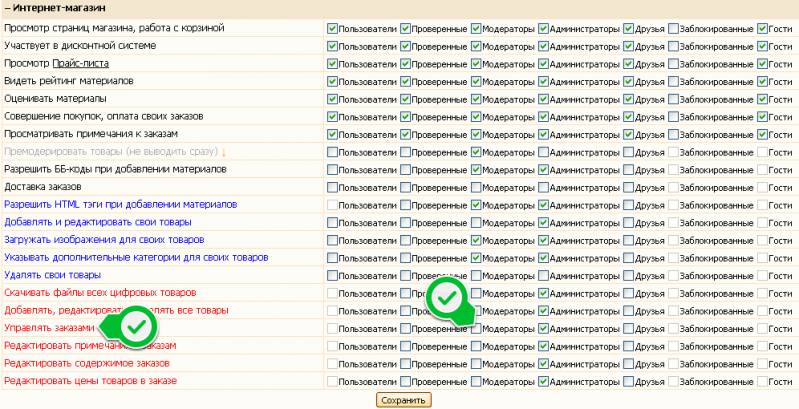
Все настройки доступа мы рассматривать не будем, а найдем лишь пункт "Управление заказами". Он выделен красным. Чтобы назначить доступ группе - просто поставьте галочку напротив названия группы и нажмите "Сохранить". На изображении выше показан вариант для "Модераторов".
Если ни одно из групп вам не подходит, тогда необходимо создать новую. Для этого перейдите в "Группы пользователей":
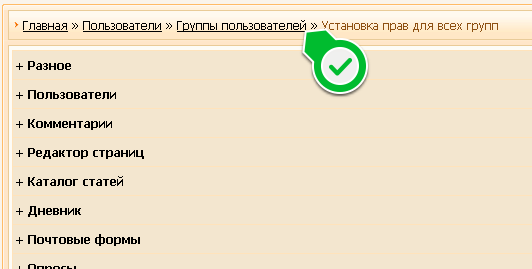
Кнопка "Создать новую группу".
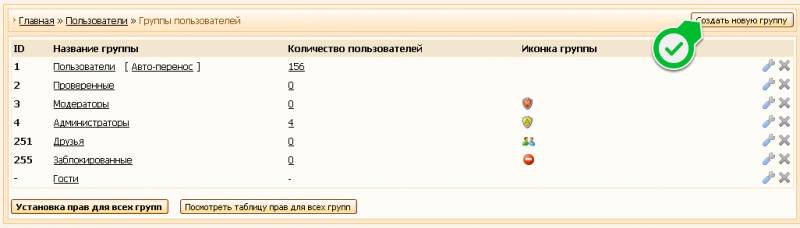
В открывшемся окне необходимо ввести название для группы, например "Менеджеры".
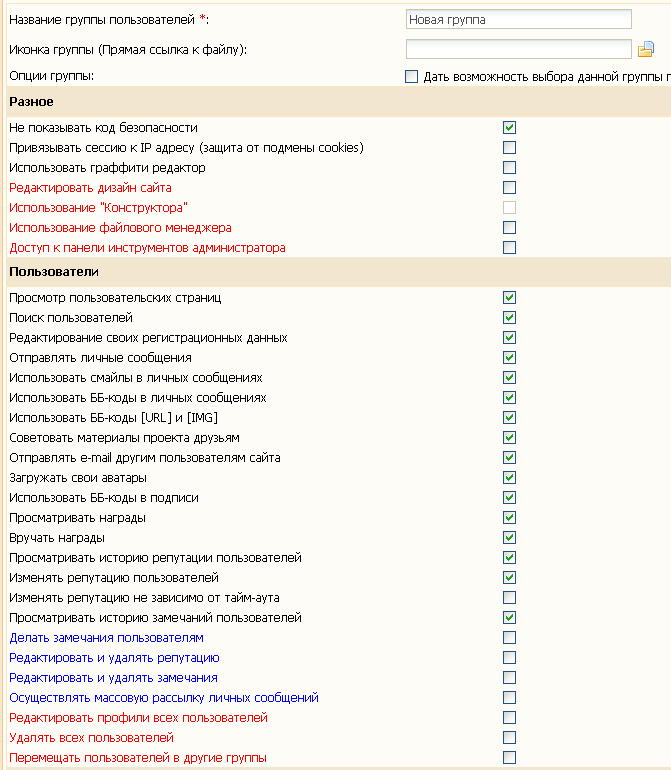
Все настройки группы уже заполнены с минимальным доступом, нам надо лишь в разделе интернет магазин указать "Управлять заказами":
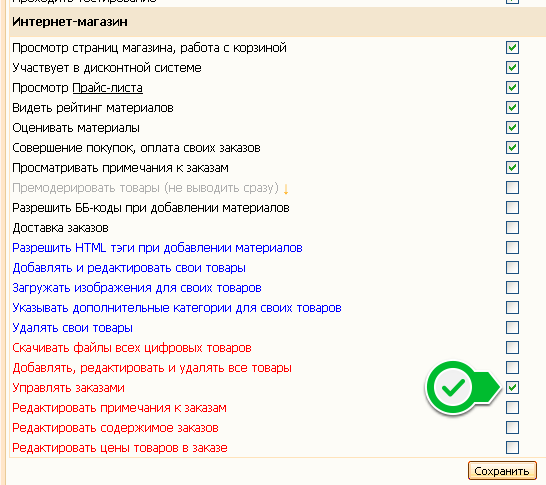
Нажимаем "Сохранить". Готово.
Теперь необходимо создать аккаунты для менеджеров. Делается это аналогично как и с администраторами (вспоминаем урок 10), с той лишь разницей, что нужно будет вместо группы "Администраторы" указать "Менеджеры" (или "Модераторы").
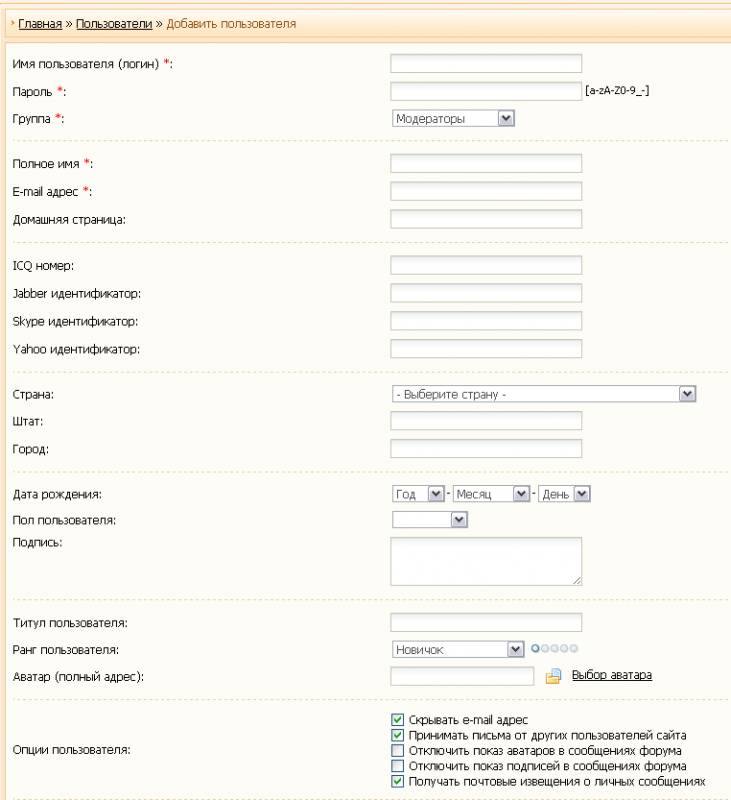
Если аккаунты уже были созданы ранее, то найдите их в списке пользователей и поменяйте группу.
Статус заказа
В процессе обработки заказы пользователей могут проходить разные этапы. От упаковки на складе, до перевозки к месту назначения и доставке клиенту.
Когда заказ только оформлен покупателем, то получает статус "Новый". Мы можем менять статус в панели управления заказами:
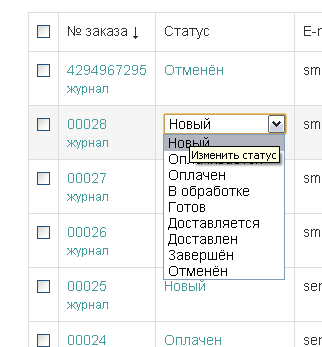
Есть несколько статусов:
- Новый
- Оплачивается
- Оплачен
- В обработке
- Готов
- Доставляется
- Доставлен
- Завершен
- Отменен
Эти названия можно поменять. Для этого перейдите в панель управления сайтом, верхнее меню - Настройки - Замена стандартных надписей - Статусы заказов для модуля "Интернет-магазин":
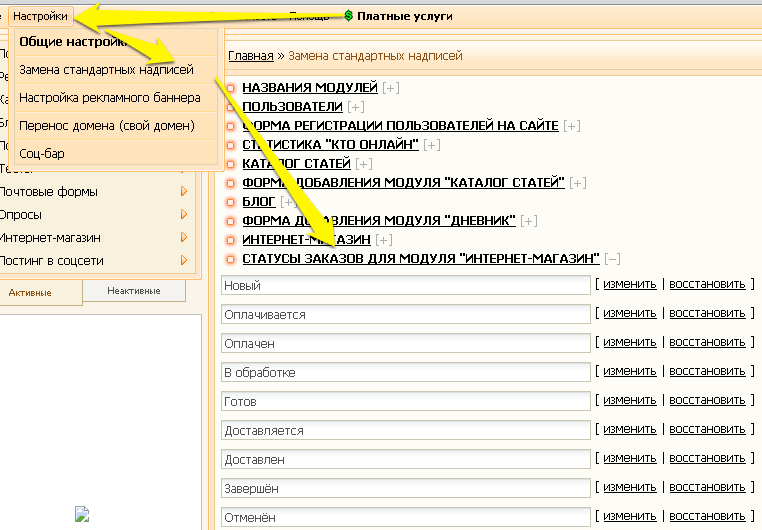
Итак, если рассматривать цепочку прохождения заказа через статусы, то получается:
- Когда заказ только оформляется, он получает статус "Новый";
- Статус Оплачивается может использоваться как подтверждение того, что товары есть на складе и заказ можно оплачивать.
- Оплачен заказ автоматически становится, когда покупатель совершил оплату через модуль электронных платежей. В этот момент товар может быть вычтен из остатков на складе (урок "Учет остатков");
- В обработке может использоваться для уведомления покупателя о том, что заказ собирается ;
- Готов следующая стадия, которая говорит о том, что скоро заказ будет отправлен в доставку или что его можно забрать в пункте самовывоза
- Статус Доставляется обычно присваивается после согласования времени и места получения заказа или при ожидании пока клиент заберет заказ из пункта самовывоза;
- Доставлен - используется после получения заказа покупателем;
- Иногда в магазинах есть условия возврата денег в течении некоторого периода после оплаты. После того, как этот срок истек, заказу может быть присвоен статус Завершен
- Отменен может использоваться в нескольких случаях: пользователь отменил заказ, не поступила оплата, товар отсутствует на складе.
Все статусы могут быть присвоены заказам вручную. У некоторых, как вы убедились, статус может быть изменен автоматически. Вы можете использовать цепочку полностью или исключить некоторые статусы, если они не требуются.
На прошлом уроке мы настраивали e-mail уведомления о смене статуса заказа. Так, например, сразу после оформления заказа пользователя, мы можем поменять его статус с "Новый" на "Отменен" и клиенту на почту будет отправлено письмо:
4294967295. Статус заказа был изменён:
Новый => Отменён
Колонки в списке заказов
Панель управления заказами находится по адресу: http://ваш_сайт/shop/invoices и представляет из себя таблицу с заказами:

Можно настроить вид этой таблицы добавив или изменив колонки:
- Изменен - дата последнего изменения заказа
- IP-адрес покупателя
- Любое поле из формы заказа (вспоминаем урок 31)
- Курьер - курьер, который назначен на этот заказ
- Способ доставки выбранный при оформлении заказа
- Способ оплаты выбранный при оформлении заказа, а также кнопка "Оплатить", если использовался модуль электронных платежей
- Пользователь - логин пользователя или "Гость", если пользователь не авторизовался на сайте
- Вес - суммарный вес заказа по позициям в заказе
- Время доставки
- Товаров - количество товаров в заказе
- Примечание
- Сумма
- Добавлен
Чтобы настроить вид, перейдите в панель управления сайтом - интернет магазин - Управление полями заказа
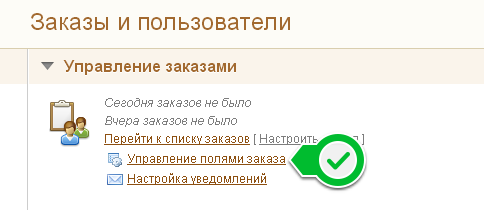
На открывшейся странице найдите пункт "Колонки в списке заказов":
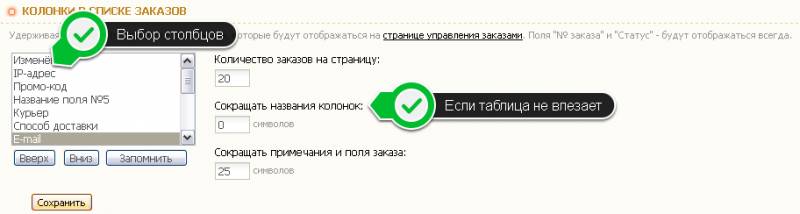
Настройте вид таблицы с заказами под свои нужды
Работа с заказами
Для обработки заказов нам доступны следующие инструменты:
- Сортировка заказов - при нажатии на название столбца
- Фильтрация заказов - за определенный период, по способам оплаты, доставки, по статусу заказа и др.
- Распределение по папкам "Архив", "В работе", "Корзина". Заказы в интернет магазине uCoz нельзя удалять, они могут быть только перемещены в корзину или архив.
- Экспорт заказов - в XML, XLS или на карту. Карта работает только при настроенном поле gmaps. Это мы рассмотрим позже.
- Журнал заказа, куда пишутся все события по заказу
Пример журнала
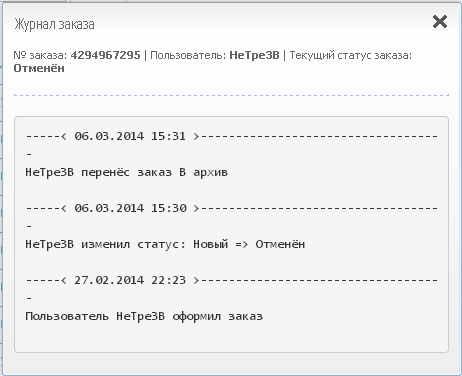
Обновление от 18.03.14
Появилась возможность массовой печати заказов. Для этого отметьте галочкой заказы для печати и нажмите кнопку "Распечатать".
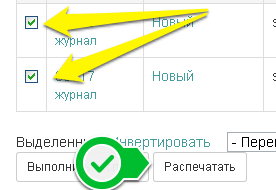
Упражнения
- Решите, кто будет ответственным за обработку поступающих заказов в вашем магазине. Обработка должна быть молниеносной, затягивание в этом случае может обернуться потерей прибыли
- Запишите цепочку, по которой будет проходить ваш заказ и решите, какие статусы вы будете использовать
- Настройте таблицу с заказами, а именно выберите только те столбцы, которые будут востребованы при обработке
- При работе с заказами используйте все доступные инструменты. Сначала может понадобиться чуть больше времени, чтобы привыкнуть
Оцените материал:
Расскажите друзьям и коллегам о полезной статье: